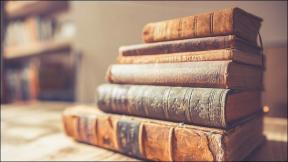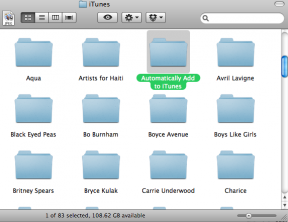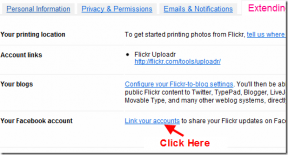Cómo cambiar mi página de inicio predeterminada en Safari
Miscelánea / / April 05, 2023
Es posible que no reflexione mucho sobre su página de inicio en Safari, pero esta puede ser la forma más conveniente de ver el sitio que más le gusta. Cada vez que abres Safari, puedes visitar el sitio web que más te gusta tan pronto como presionas el botón de inicio. Su página de inicio puede tener cualquier sitio, por ejemplo, una fuente de noticias, un sitio meteorológico y más. Entonces, para saber cómo cambiar mi página de inicio predeterminada en Safari, sigue leyendo nuestro artículo. Le ayudará a comprender cómo configurar la página de inicio de Safari y hacer de Google mi página de inicio en Safari. Entonces, ¡estén atentos hasta el final!
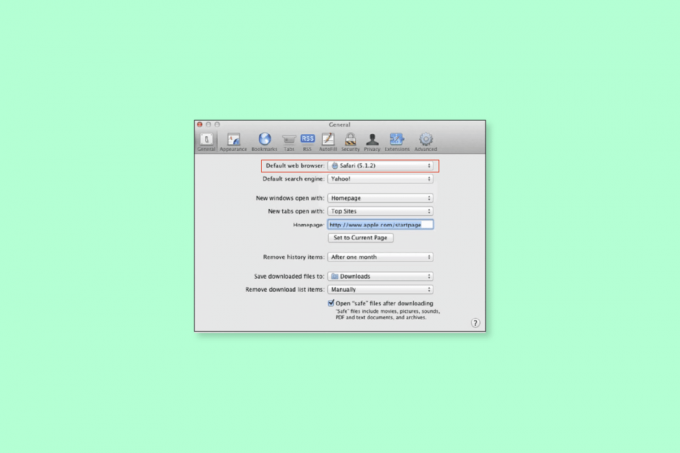
Tabla de contenido
- Cómo cambiar mi página de inicio predeterminada en Safari
- ¿Cómo cambiar mi página de inicio predeterminada en Safari?
- ¿Cómo hacer de Google tu página de inicio en Mac Safari?
Cómo cambiar mi página de inicio predeterminada en Safari
Una página de inicio es el página web que carga el navegador cuando lo abres por primera vez. Cada sitio web y navegador tiene una página de inicio. Cuando hablamos de la página de inicio del navegador, puede configurar su sitio web favorito o un sitio específico
buscador página como su página de inicio predeterminada para evitar perder el tiempo al abrirla usted mismo. La mayoría de los navegadores le permiten cambiar la página de inicio. Entonces, lea los pasos que se detallan a continuación para aprender cómo cambiar mi página de inicio predeterminada en Safari o cómo configurar la página de inicio de Safari.¿Cómo cambiar mi página de inicio predeterminada en Safari?
Veamos algunos de los métodos para cambiar su página de inicio predeterminada en Safari.
Método 1: en Mac
Para cambiar mi página de inicio predeterminada en Safari en tu Mac, sigue los pasos que se indican a continuación.
1. Abierto Safari en tu Mac.

2. Haga clic en Safari de la barra de menú superior.
3. Luego, haga clic en preferencias del menú desplegable.
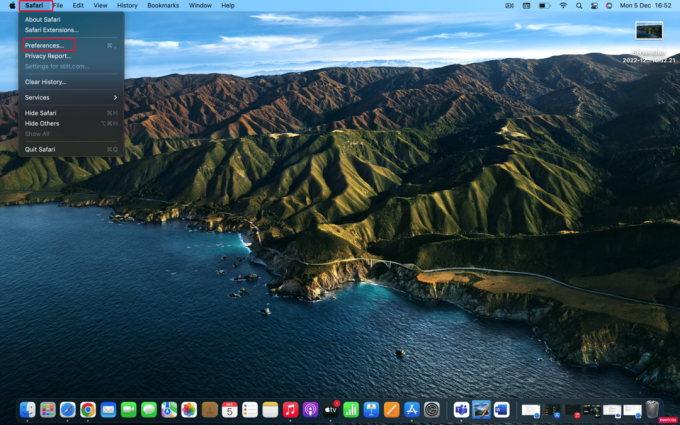
4. Cuando se abra la nueva ventana de configuración, haga clic en el General pestaña.
5. En el Página principal campo, escriba el URL del sitio web deseado quieres ver en la página de inicio de safari.
Nota: Si está en ese sitio actualmente, seleccione el Establecer en la página actual opción. Esto cambiaría esa URL automáticamente por ti.
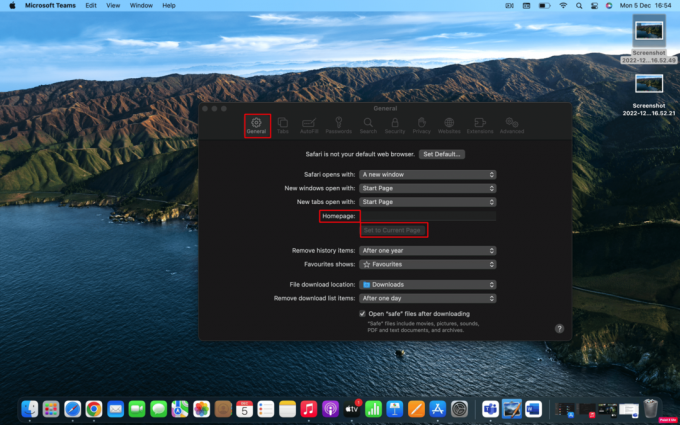
6. Luego, se le pedirá que confirme los cambios que ha realizado. Clickea en el Cambiar página de inicio para guardar la nueva configuración.
Leer también: 8 formas de arreglar la aplicación Safari desaparecida de iPad o iPhone
Método 2: en iPhone
La forma en que configura su página de inicio en Safari en el escritorio no es la misma que configurar la página de inicio en iPhone. Pero puede hacerlo agregando un enlace de página web a la pantalla de inicio de su dispositivo y luego abriéndolo para ir directamente a esa página. Entonces, para aprender cómo cambiar mi página de inicio predeterminada en Safari en su iPhone, siga los pasos que se detallan a continuación.
1. Abre el Safari aplicación en tu iPhone.
2. Luego, visite el página web deseada desea utilizar como acceso directo de Safari.
3. Toque en el icono de compartir desde la parte inferior de la página web para mostrar las opciones para compartir.
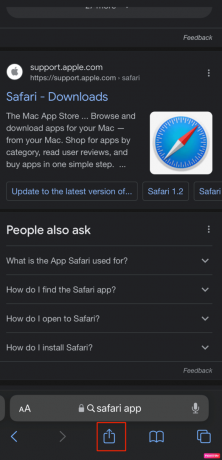
4. Luego, desplace el compartir pantalla para ver las opciones disponibles. Toque en el Añadir a la pantalla principal opción.

5. Entonces, nombretu atajo o acepte el nombre que se sugiere y toque el Agregar opción para hacer el atajo.
Ahora, cada vez que desee abrir Safari en esa página de inicio, toque su acceso directo.
Leer también: Cómo deshabilitar la pantalla dividida en Safari
¿Cómo hacer de Google tu página de inicio en Mac Safari?
Cuando alguien abre un navegador web, primero navegará a un motor de búsqueda. Por lo tanto, es una mejor opción cambiar mi página de inicio predeterminada en Safari para que cuando abra Safari en su teléfono o PC, abre el motor de búsqueda en su dispositivo en lugar de ir a la página que desea usar para guardar tiempo. Ahora, podría estar pensando en cómo hacer de Google su página de inicio en Mac Safari para que pueda abrir el navegador y estar instantáneamente en la página que desea usar para comenzar a buscar información. Para hacer de Google mi página de inicio en Safari, siga los pasos que se indican a continuación.
1. Lanzamiento Safari y haga clic en Safari de la barra de menú superior.
2. Luego, haga clic en preferencias del menú desplegable.
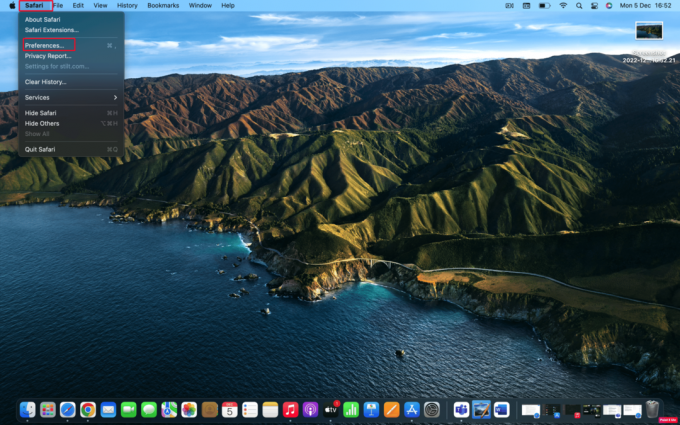
3. Luego, cambia a la General pestaña y tipo https://www.google.com en el Página principal campo.

4. Finalmente, haga clic en el Cambiar página de inicio opción.
Preguntas frecuentes (FAQ)
Q1. ¿Cómo configuro la página de inicio predeterminada en Safari en iPad?
respuesta. Para configurar la página de inicio predeterminada en Safari en su iPad, puede ir a Safari en su Mac y elegir Safari desde la barra de menú. Entonces escoge Preferencias > General pestaña. Por último, en el recuadro junto a la Página principal, Escribe el URL del sitio web que desea ver en la página de inicio de Safari. Si está en ese sitio actualmente, seleccione el Establecer en la página actual opción. Cambiará esa URL por ti.
Q2. ¿Cómo cambiar la página de inicio de Safari iOS 15?
respuesta. Para cambiar la página de inicio de Safari en iOS 15, puede seguir el pasos dados arribaen el artículo. Estos pasos son bastante fáciles de seguir, por lo que es posible que no tenga ningún problema al probarlos.
Recomendado:
- ¿Puedo desactivar el doble toque Me gusta en Twitter?
- Cómo cancelar la radio de iTunes
- Cómo agregar un acceso directo a la página de inicio de Google Chrome
- Cómo deshabilitar las ventanas emergentes en Safari en iPhone
Esperamos que haya aprendido acerca de cómo cambiar mi página de inicio predeterminada en Safari. No dude en comunicarse con nosotros con sus consultas y sugerencias a través de la sección de comentarios a continuación. Además, háganos saber sobre lo que quiere aprender a continuación.

pete mitchell
Pete es redactor sénior en TechCult. Pete ama todo lo relacionado con la tecnología y también es un ávido aficionado al bricolaje de corazón. Tiene una década de experiencia escribiendo instrucciones, funciones y guías tecnológicas en Internet.